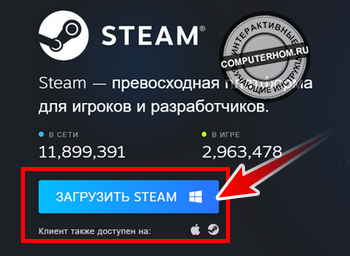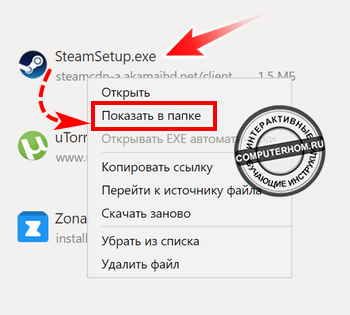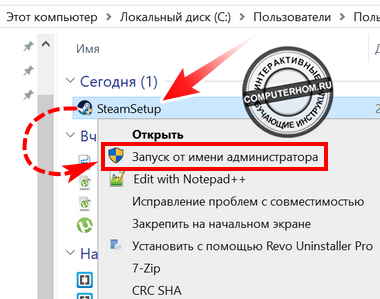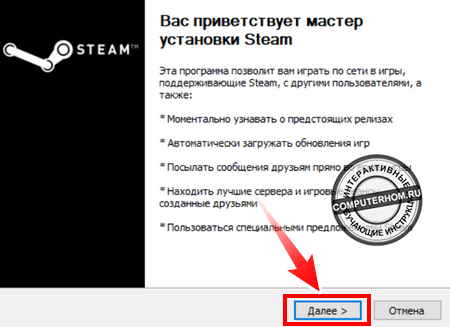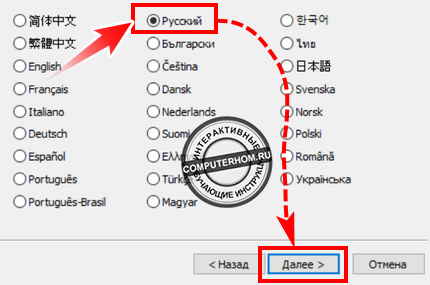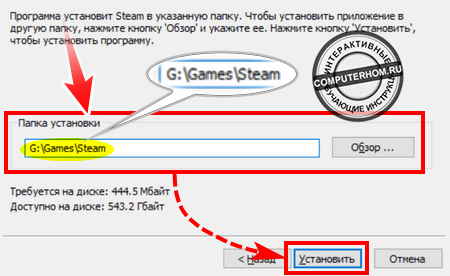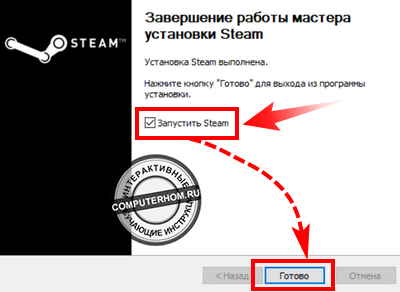как правильно установить стим на виндовс 7
Как установить стим на компьютер
Здравствуйте, уважаемые читатели сайта computerhom.ru. Если у вас вдруг возник вопрос на тему — как установить стим на компьютер?
То вы можете ознакомиться с простой и доступной инструкцией — как установить стим на виндовс.
Чтобы установить steam на windows, вам нужно выполнить следующие действие:
1. Заходим на сайт store.steampowered.com, на главной страницы сайта в правом верхнем углу жмем кнопу «Установить Steam».
2. Далее у вас откроется страничка, где вам нужно нажать на кнопку «Загрузить STEAM», после чего на ваш компьютер скачается установочный файл программы.
3. Открываем страницу загрузок браузера нажав комбинацию клавиш Ctrl + J и один раз нажимаем левую кнопку мыши.
4. После всех действий, на вашем пк откроется мастер установки стим на виндовс. При установке стим, вам нужно будет выбрать язык интерфейса и изменить путь установки в любой локальный диск кроме системного диска (С).
Теперь давайте рассмотрим все более подробно и пошагово.
Итак, приступим к изучению инструкции…
Установка стим — скачивание установочного файла
Чтобы скачать установочный файл стим, вам нужно выполнить следующие действие:
1. Открываем на своем устройстве любой браузер, затем в панели адреса вводим и переходим по адресу store.steampowered.com — это официальный сайт стим.
2. На главной страничке сайта в правом верхнем углу нажимаем кнопку «Установить Steam».
3. В следующем шаге, у вас откроется страничка, где вы сможете скачать установочный файл steam.
Чтобы скачать стим нажимаем на кнопку «Загрузить STEAM», после всех действий на ваш компьютер скачается файл программы стим.
4. После того, как на вашем компьютере скачается стим, вам нужно в своем браузере перейти на страницу загрузок, для этого нажимаем комбинацию клавиш «Ctrl + J».
5. На странице загрузок наводим курсор мыши на файл «SteamSetup» и один раз нажимаем правую кнопку мыши.
В раскрывшемся меню нажимаем на пункт «Показать в папке».
Обратите внимание:, чтобы запустить установку в один клик, вам нужно навести курсор мыши на установочный файл и один раз нажать левую кнопку мыши.
Запуск — установка стим на компьютер
После всех выполненных действий, у вас откроется папка, в которой вы увидите скачанный файл стима.
Чтобы начать установку выполняем следующие действие:
1. Наводим курсор мыши на скаченный файл программы и один раз нажимаем правую кнопку мыши.
В раскрывшемся меню выбираем пункт «Запуск от имени администратора».
2. Далее на вашем компьютере откроется мастер установки стим, чтобы начать установку, нажимаем кнопку «Далее».
3. Когда, вы нажмете кнопку далее, у вас откроется окошко, где вам нужно выбрать язык интерфейса, в нашем случае это «Русский».
После выбора языка нажимаем кнопку «Далее».
4. Очень важный шаг, так как программа стим нам нужна для игр, то и устанавливать ее нужно в тот диск в который вы устанавливаете игры.
В локальный системный диск (С) ни в коем случае не устанавливаем.
Обратите внимание: если у вас другая буква локального диска, например буква G или F, то путь вам нужно будет указать следующим образом G:\Games\Steam или F:\Games\Steam
После того как вы указали путь установки steam, нажимаем кнопку «Установить».
5. Когда, вы нажмете на кнопку установить, на вашем компьютере начнется процесс установки стим. Установка стим длится всего — лишь 5 — 10 секунд.
После того как стим будет установлен в windows, ставим галочку в пункт «Запустить Steam» и нажимаем кнопку «Готово».
Обратите внимание: при первом запуске, вам нужно будет ввести логин и пароль от вашей учетной записи стим.
Если у вас еще нет учетной записи, то читайте инструкцию — как создать учетную запись в стим.
Вот и все…
Теперь вы знаете, как установить стим на компьютер.
На этом я буду заканчивать инструкцию, всем пока удачи! До новых встреч на сайте computerhom.ru.
Вы можете оставить комментарии от своего имени, через соц. сервисы
Как установить Steam
Из этой инструкции вы узнаете, как установить клиент Steam на компьютер с операционной системой Windows 10, 8, 7 и XP. Просто выполняйте все перечисленные ниже действия по шагам и у вас все получится.
Шаг 1
Скачайте последнюю версию Steam. Ссылки на программу, выложенные на steam-ru.ru, взяты с официального сайта разработчика store.steampowered.com.
Шаг 2
Запустите установщик, дважды кликнув по скачанному файлу левой кнопкой мыши. Откроется окно приветствия с кратким обзором возможностей Steam. Нажмите на кнопку «Далее».
В следующем окне, чтобы продолжить установку, ознакомьтесь с лицензионным соглашением, отметьте галочкой согласие возле слов «Я принимаю…» и нажмите «Далее».
Шаг 3
Затем выберите язык программы. Обычно он определяется автоматически, если этого не произошло, выберите его вручную, поставив точку в кругляшке напротив нужного языка (на скриншоте ниже выбран русский), и нажмите «Далее».
В предпоследнем окне выбирается папка, в которую будет установлен Steam. Менять ее, если на выбранном жестком диске достаточно свободного места, не обязательно. Нажмите на кнопку «Установить», чтобы начать процесс копирования файлов программы на компьютер.
Шаг 4
Несмотря на то, что для установки Steam требуется не менее 434 мегабайт свободного места, устанавливается он менее чем за 5 секунд. Дождитесь завершения процесса и нажмите на кнопку «Готово» в последнем окне.
После этого произойдет первый запуск Steam (если вы не снимали галочку из чекбокса после окончания установки) и начнут загружаться файлы обновлений программы (они загружаются всегда, независимо от того, последняя версия была установлена или нет).
После загрузки обновлений, чтобы начать пользоваться Steam, создайте аккаунт или введите логин/пароль от существующего.
Как скачать Стим на Виндовс 7?
Скачать Стим на Виндовс 7 можно в любую минуту – если вы захотели приобщиться к миллионной армии пользователей, не ограничивайте себя. Если необходима поддержка на этом пути – мы расскажем, как установить и что делать для начала работы. Приступаем!
Загрузка программы
Никаких трудностей с тем, чтобы скачать Steam для Windows 7, у вас не возникнет – эта версия операционной системы поддерживается без ограничений! Вы можете воспользоваться лицензированным источником загрузки, не придется искать сторонние сервисы. Более того, предостерегаем от использования разнообразных сайтов и торрентов – вы можете «подхватить» вирусы, есть риск загрузить шпионское ПО.
Лучше поговорим о том, как скачать Steam с официального сайта для Виндовс 7 бесплатно и на русском языке!
Следующий этап максимально прост – приложение не нуждается в детальной настройке и дополнительных разрешениях, поэтому делаем следующее:
Получилось бесплатно скачать Steam для Windows 7 – приступаем к использованию программы! Несколько минут отделяют вас от огромного игрового сообщества. Не медлите!
Регистрация и авторизация
Мало просто загрузить программу, нужно суметь ей воспользоваться! Как скачать Стим на Виндовс 7 – разобрались, второй этап включает в себя прохождение авторизации или регистрацию.
Если ранее вы создали профиль пользователя, просто введите логин и пароль, поставьте галочку «Запомнить меня…», если это ваш компьютер и пропустите эту часть обзора.
Далее нужно придумать имя аккаунта и пароль, которыми будете пользоваться для входа в дальнейшем. Готово, регистрация окончена! Движемся к конечной цели!
Как пользоваться
Основная цель – рассказать, как скачать Стим для Виндовс 7. Поэтому о тонкостях использования мы говорить не будем, лишь вкратце пройдемся по возможностям интерфейса.
Наверху слева находится название программы – если вы нажмете на эту кнопку, появится меню настроек. Здесь можно менять личную информацию, управлять настройками программы и многое другое.
На верхней панели находятся основные нужные вкладки – магазин, сообщество, библиотека. Если кликните по имени пользователя, сможете войти в настройки профиля, просмотреть список друзей, группы, значки и инвентарь.
Если вы знаете, как установить Стим на Виндовс 7 – не медлите, загружайте десктопный клиент и пользуйтесь всеми доступными функциями. Мы привели пошаговый алгоритм, с которым разберется даже неопытный пользователь: все обязательно получится!
Как установить Стим
Steam – игровой онлайн-сервис, представляющий собой одновременно и социальную сеть для игроков. Существует как сайт, так и программа для ПК и приложение для смартфонов и планшетов. Чтобы полноценно пользоваться сервисом, лучше всего установить программу на компьютер. Пошаговая инструкция как установить Steam на компьютер – ниже.
По умолчанию, как и у всех остальных скачиваемых программ, файлы Стим сохраняются на диск C. Это не очень удобно, так как этот диск – системный, его заполненность программами может замедлять работу компьютера. Поэтому при установке лучше выбрать другой диск (при его наличии).
Лучше загрузить программу на тот диск, на котором свободен больший объем памяти. Это важно, потому что в папку Стима позднее будут сохраняться и файлы игр.
Как установить Steam и выбрать другой диск
Перед скачиванием Steam стоит посмотреть, какой диск более свободен: C, D, E и так далее. Если же объем системного тома позволяет это сделать, установите программу на него, как и предлагается по умолчанию.
При заполненном диске C, как на скриншоте, установку лучше производить на другой диск.
Если аккаунта нет, его нужно создать, придумав ник и пароль.
Установка Steam не представляет собой ничего сложного, справится с ней даже неопытный пользователь. После того, как приложение установлено и запущено, можно покупать и скачивать игры и добавлять друзей.
Как скачать Steam правильно

Внимание: никогда не скачивайте программу через торрент. Сделав это, вы просто заразите свой компьютер или ноутбук, навредите системе и даже потеряете личные данные, включая банковские пароли.
Загрузка и установка Стим
Изначально давайте скачаем нужное нам приложение. Делать это нужно на его официальном сайте.
Далее делаем следующее:
После того как наш игровой клиент запустится, он проверит обновления и, если таковые имеются, загрузит и установит их. Готово. Мы установили программу. Теперь будем переходить к примеру работы с ней.
Регистрация
Изначально нам нужно завести собственный аккаунт. Конечно, если у вас он уже есть, можно просто авторизоваться. Тем же, у кого учетной записи еще нет, следует читать дальше:
Внимание: пароль должен обязательно содержать как строчные, так и заглавные символы. Кроме того, в нем должны присутствовать и цифры.
Вуаля! Программа работает и ею можно пользоваться.
Программа подходит для любых ОС на базе x32/x64 Bit.
Steam постоянно загружается вместе с операционной системой, будь то Windows, Linux или macOS. Это позволяет постоянно следить за обновлениями и получать последние версии ПО.
Пример загрузки игры
Дальше мы покажем, как пользоваться обновленным магазином приложений в «Виндовс» или на «Линукс». Для большей наглядности просто скачаем, установим и даже поиграем в какую-нибудь игру. Кстати, у нас есть много других игр, которые вы можете скачать полностью бесплатно. Просто посетите эту страницу. Мы же продолжаем:
Также можно воспользоваться поиском по категориям. Мы можем отсортировать игры и приложения по тематике или цене. Есть тут и бесплатные проекты.
Важно: создавать такую папку нужно заранее и называть именно Steam.
Чтобы найти список игр и посмотреть прогресс установки жмем меню Игры и выбираем пункт, отмеченный цифрой 2 из выпадающего списка.
Тут отображаются все наши приложения, также мы можем следить за прогрессом инсталляции.
Когда все файлы будут загружены и установлены, можно запускать игру.
Ярлык запуска программ и игр в Steam создается и на рабочем столе.
Наша баталия стартует. Все работает хорошо.
Вот так можно бесплатно скачать хороший шутер в Стим и просто играть, играть и играть.
Еще одним достоинством лицензионного магазина приложений является автоматическая установка всех нужных для работы игр библиотек.
Заключение
В статье мы рассказали, где скачать Steam. Конечно же, это нужно делать на официальном сайте. Именно туда и ведет наша кнопка. Остерегайтесь загрузки приложения на сторонних ресурсах. Так как клиент требует администраторских полномочий, после «доработки» злоумышленниками он может легко заразить вашу систему. Кстати, мы знаем как установить любую игру из Андроид Play Маркет на компьютер. Об этом можно прочитать в данной статье.
Видеоинструкция
Для самых любопытных мы приготовили видео, в котором покажем, как и где скачать Стим для OS Windows XP, 7, 8 или 10 32 или 64 Бит.